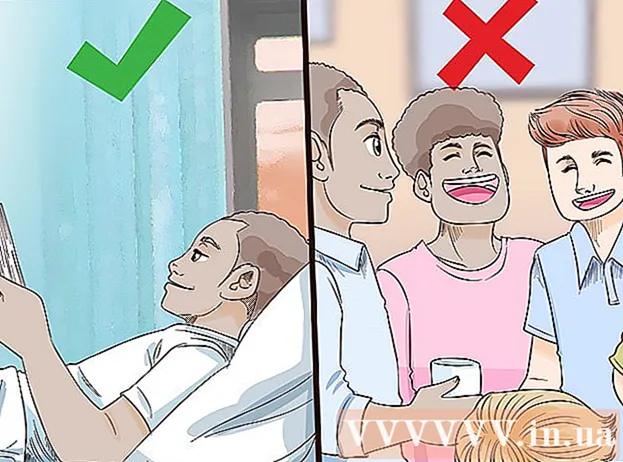Autorius:
Laura McKinney
Kūrybos Data:
6 Balandis 2021
Atnaujinimo Data:
26 Birželio Birželio Mėn 2024
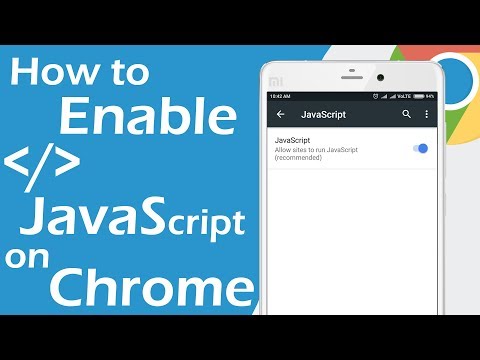
Turinys
Ar kyla problemų įkeliant svetaines su daugybe interaktyvių elementų (pvz., El. Prekybos svetainių)? Daugumą šių elementų palaiko „JavaScript“ - galinga svetainių scenarijų kalba. Pagal numatytuosius nustatymus visose „Android“ naršyklėse įgalinta „JavaScript“. Jei funkcija netyčia išjungta jūsų įrenginyje arba jūs ją išjungėte ir pamiršote, kaip ją iš naujo atidaryti, žr. 1 veiksmą, kad sužinotumėte, kaip įgalinti „JavaScript“.
Žingsniai
1 metodas iš 3: numatytojoje naršyklėje
Atidarykite naršyklę.
- Priklausomai nuo „Android“ versijos ar naudojamo telefono gamintojo, naršyklė gali būti vadinama „Naršyklė“ arba „Internetas“. Spustelėkite programos piktogramą, kad ją atidarytumėte.
- Jei pagrindiniame ekrane nerandate naršyklės piktogramos, patikrinkite ją „App Drawer“ programų stalčiuje.

Spustelėkite mygtuką „Meniu“.- Meniu mygtukas paprastai yra telefone arba viršutiniame dešiniajame naršyklės kampe galite paliesti meniu piktogramą.
Spustelėkite Nustatymai.
- Ši parinktis paprastai yra šalia meniu mygtuko meniu apačios. Bus atidarytas naršyklės nustatymų langas.

Spustelėkite parinktį Išplėstinė.- Tai atvers išplėstinių naršyklės parinkčių sąrašą.
Pažymėkite laukelį „Įgalinti„ JavaScript ““.
- Pažymėjus šį laukelį, naršyklėje įgalinta „JavaScript“, galite išeiti iš meniu „Nustatymai“. Perkraukite šiuo metu žiūrimus puslapius, kad pritaikytumėte naujus nustatymus.
2 metodas iš 3: „Google Chrome“

Atidarykite „Google Chrome“.- Jei naudojate „Chrome“, o ne esamą „Android“ naršyklę, turėsite įgalinti „JavaScript“ per „Chrome“ nustatymų meniu. „Chrome“ programos paprastai yra pagrindiniame ekrane arba „App Drawer“.
- Kai kuriuose „Android“ įrenginiuose kaip numatytoji naršyklė paprastai yra iš anksto įdiegta „Chrome“.
Spustelėkite mygtuką „Meniu“.
- Šis mygtukas yra viršutiniame dešiniajame naršyklės ekrano kampe ir turi tris vertikaliai išdėstytus taškus.
- Jei jūsų telefone yra meniu klavišas, galite jį paliesti.
Spustelėkite Nustatymai.
- Ši parinktis yra netoli meniu apačios. Norėdami jį rasti, gali tekti slinkti žemyn.
Spustelėkite „Turinio nustatymai“.
- Meniu Nustatymai parinktis „Turinio nustatymai“ yra skyriuje Išplėstinė.
Pažymėkite langelį „Įgalinti„ JavaScript ““.
- Pažymėję šį langelį, „JavaScript“ bus įgalinta jūsų naršyklėje, galite išeiti iš meniu „Nustatymai“. Perkraukite šiuo metu žiūrimus puslapius, kad pritaikytumėte naujus nustatymus.
3 metodas iš 3: „Mozilla Firefox“
Atidarykite naršyklę.
- Jei naudojate „Firefox“, o ne numatytąją „Android“ naršyklę, turėsite įgalinti „JavaScript“ per konfigūracijos puslapį, nes šis nustatymas nematomas įprastuose meniu. „Firefox“ programos paprastai yra pagrindiniame ekrane arba „App Drawer“.
Atidarykite konfigūracijos puslapį.
- Kadangi „Firefox“ slepia „JavaScript“ nustatymus, norėdami pakeisti nustatymus, turite apsilankyti paslėptame konfigūracijos puslapyje. Palieskite adreso juostą ir įveskite apie: konfig norėdami atidaryti konfigūracijos puslapį.
- Būkite atsargūs, nes šiame puslapyje atlikti pakeitimai gali sugadinti jūsų naršyklę, todėl darykite tai atsargiai.
Raskite „JavaScript“.
- Konfigūracijos puslapyje yra daug kategorijų, todėl galite greitai rasti „JavaScript“ raktinius žodžius. Konfigūracijos puslapio viršuje yra paieškos juosta. Įėjus javascript, rezultatai bus rodomi pagrindiniame lange.
Raskite parinkčių "javascript.enabled".
- Paprastai tai yra antroji rezultatų sąrašo parinktis, atsirandanti ieškant raktinio žodžio „javascript“.
Įgalinti „JavaScript“.
- Spustelėkite parinktį, kad pasirodytų mygtukas Perjungti. Spustelėkite mygtuką Perjungti, jei norite pakeisti tekstą iš „false“ į „true“. Taigi „JavaScript“ įgalinta, tačiau norint pritaikyti pakeitimus gali tekti iš naujo įkelti šiuo metu žiūrimus puslapius.
Patarimas
- Jei „Android“ svetainė neveikia tinkamai, „JavaScript“ parinktis greičiausiai yra išjungta.
Įspėjimas
- Prieš apsilankydami svetainėje, kuriai reikia „JavaScript“, turite įsitikinti, kad ši parinktis yra įjungta, kad svetainė tinkamai veiktų.